Làm thế nào để kiểm soát thiết bị Android của bạn từ máy tính của bạn
Mặc dù các ứng dụng như AirDroid đã giúp người dùng Android chia sẻ tệp từ thiết bị của họ với máy tính một cách dễ dàng, các ứng dụng này không cung cấp các tính năng cho phép bạn điều khiển hoàn toàn thiết bị của mình từ máy tính. Tối đa, những gì bạn có thể làm với các ứng dụng này là gửi và nhận tệp từ thiết bị của bạn, chụp ảnh màn hình và thực hiện các tác vụ nhỏ tương tự khác.
Nhập Vysor, một ứng dụng Google Chrome, cho phép bạn điều khiển hoàn toàn thiết bị Android của mình từ bất kỳ máy tính nào của bạn bằng cách chạy trình duyệt Google Chrome. Với ứng dụng này được cài đặt trên máy tính của bạn, bạn sẽ có thể nhìn thấy thiết bị thực tế của bạn trên màn hình máy tính của bạn, và sau đó bạn có thể làm việc với nó như bạn sẽ thực sự khi bạn đang nắm giữ nó trong tay của bạn.
Đây là cách nó hoạt động.
Kiểm soát thiết bị Android của bạn từ máy tính của bạn
Vysor có sẵn miễn phí để tải xuống và sử dụng. Nó chạy trong trình duyệt Chrome bất kể bạn đang chạy hệ điều hành nào.
Nếu bạn đang thực hiện quy trình này trên máy tính chạy Windows, bạn sẽ cần phải cài đặt trình điều khiển Universal ADB trên máy tính của bạn trước khi tiếp tục.
1. Mở khóa menu tùy chọn dành cho nhà phát triển trên thiết bị Android của bạn bằng hướng dẫn của chúng tôi.
2. Chuyển đến “Menu> Cài đặt> Tùy chọn nhà phát triển” và bật “Gỡ lỗi USB”. Nếu không có quy trình này, quy trình bên dưới sẽ không hoạt động.

3. Cắm thiết bị Android của bạn vào máy tính bằng cáp USB.
4. Mở Google Chrome trên máy tính của bạn và truy cập trang ứng dụng Vysor trên cửa hàng Chrome trực tuyến.
5. Nhấp vào “Thêm vào Chrome” để thêm ứng dụng vào trình duyệt Chrome trên máy tính của bạn.

6. Một lời nhắc sẽ xuất hiện hỏi xem bạn có thực sự muốn thêm ứng dụng vào trình duyệt hay không. Nhấp vào “Thêm ứng dụng”.

7. Khi ứng dụng được thêm và cài đặt trong trình duyệt của bạn, hãy khởi chạy ứng dụng bằng cách nhấp vào biểu tượng của ứng dụng trong trình duyệt của bạn.

8. Khi ứng dụng khởi chạy, hãy nhấp vào nút có nội dung “Tìm thiết bị”.

9. Bạn sẽ thấy một hộp thoại hiển thị tất cả các thiết bị được kết nối với máy tính của bạn. Chọn một trong những bạn muốn làm việc với, và sau đó bấm vào "Chọn" để di chuyển về phía trước.

10. Một lời nhắc sẽ xuất hiện trên thiết bị của bạn yêu cầu bạn cho phép gỡ lỗi USB cho máy tính này. Đánh dấu tùy chọn có nội dung “Luôn cho phép từ máy tính này” và sau đó chạm vào “OK.” Bằng cách đó, lời nhắc sẽ không xuất hiện lại mỗi lần bạn sử dụng thiết bị của mình với máy tính này.

11. Khi Vysor được kết nối, bạn sẽ thấy lời chào trên thiết bị của mình. Nó cũng sẽ cho bạn thấy những gì các nút làm nhiệm vụ gì trong ứng dụng.
Chạm vào "OK" để cho phép tin nhắn đi và để có được công việc thực tế.

12. Bây giờ bạn có thể tương tác với thiết bị của bạn ngay từ máy tính của bạn. Chỉ cần nhấp vào bất kỳ mục nào trong cửa sổ ứng dụng Vysor giống như trên thiết bị thực tế của bạn và nó sẽ hoạt động.
Màn hình thiết bị của bạn đang được nhân đôi trên máy tính và bạn có thể sử dụng màn hình như thể bạn đang sử dụng thiết bị thực tế.
Phần kết luận
Có thể điều khiển từ xa thiết bị của bạn từ máy tính giúp bạn hoàn thành công việc trên thiết bị của mình mà không thực sự nhấn vào tùy chọn trên thiết bị.


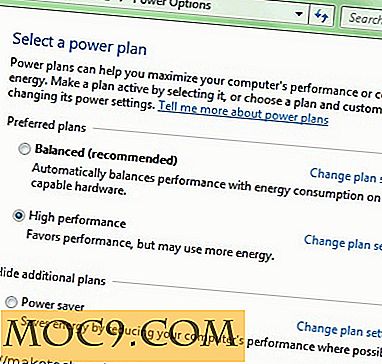
![Sử dụng FilerFrog Để Organzie tập tin & thư mục của bạn trong Flash! [Các cửa sổ]](http://moc9.com/img/filerfrog-open.jpg)

![Vô hiệu hóa bản xem trước đính kèm trong thư [Mac]](http://moc9.com/img/disable-attachment-previews-mail-icons.jpg)

![Trường hợp iPad & Bàn phím và Gói phụ kiện Apple Quirky [Ưu đãi MTE]]](http://moc9.com/img/mtedeals-011816-ipad-case-keyboard.jpg)